Windows 11 升级后,您的计算机是否死机且不响应您的命令?您可能想知道是什么导致了问题并且如何解决 Windows 11 上的冻结问题。冻结可能会非常令人沮丧,尤其是当您正在处理重要的事情或玩游戏时,显示屏会一直卡住并且无法刷新,这意味着您会丢失正在处理的所有内容。很少有用户报告,Windows 11 电脑死机并且在玩游戏时变得完全没有反应。存储设备故障、RAM 不足、系统文件损坏或屏幕分辨率纵横比不正确是常见原因Windows 11 反复死机。本文探讨了详细的解决方案,以帮助您解决问题并使系统再次顺利运行。
导致计算机死机且无响应的可能原因有很多。一个常见原因是Windows 11系统冻结就是资源不足。当您的计算机没有足够的 RAM 或处理能力来处理手头的任务时,可能会导致冻结。
- 驱动程序对于硬件组件的顺利运行起着至关重要的作用。过时或不兼容的驱动程序可能会导致冲突并导致系统冻结。
- 某些应用程序或程序可能存在错误或与操作系统冲突,导致您的计算机死机。识别并解决这些问题对于稳定至关重要。
- 恶意软件或病毒等安全威胁可能会损害系统的稳定性,导致冻结问题。
- 过热会导致硬件故障和系统冻结。确保计算机适当的通风和冷却至关重要。
- 关键系统文件的损坏可能会破坏操作系统的正常运行,导致冻结。
根据问题的原因,您可以尝试不同的解决方案来修复计算机冻结和无响应的问题。
更新 Windows 11
过时的 Windows 11 版本可能会导致计算机死机或无响应。过时的操作系统可能存在未解决的错误、安全漏洞和兼容性问题,从而导致系统不稳定。 Microsoft 定期发布更新来解决这些问题、提高性能并增强整体系统稳定性。因此,保持 Windows 11 安装最新对于防止或解决计算机冻结问题至关重要。
- 按 Windows 键 + X 并选择设置
- 转到 Windows 更新并单击检查更新
- 如果有任何可用更新,请下载并安装它们,然后重新启动计算机。
检查系统资源
监视计算机的资源使用情况对于识别导致 Windows 11 计算机冻结的潜在问题至关重要。任务管理器提供对系统性能的实时洞察,显示 CPU、内存、磁盘和网络使用情况等关键指标。打开任务管理器和这些指标,您可以查明可能消耗过多资源、导致系统无响应的进程。
- 按 Ctrl + Shift + Esc 快速打开任务管理器。
- 导航到“性能”选项卡,其中显示系统关键资源的动态概述。
- 识别资源消耗高的进程,重点关注 CPU 和内存使用情况。
- 要解决资源使用率过高的问题,请关闭不必要的应用程序或考虑升级硬件以满足计算任务的需求。
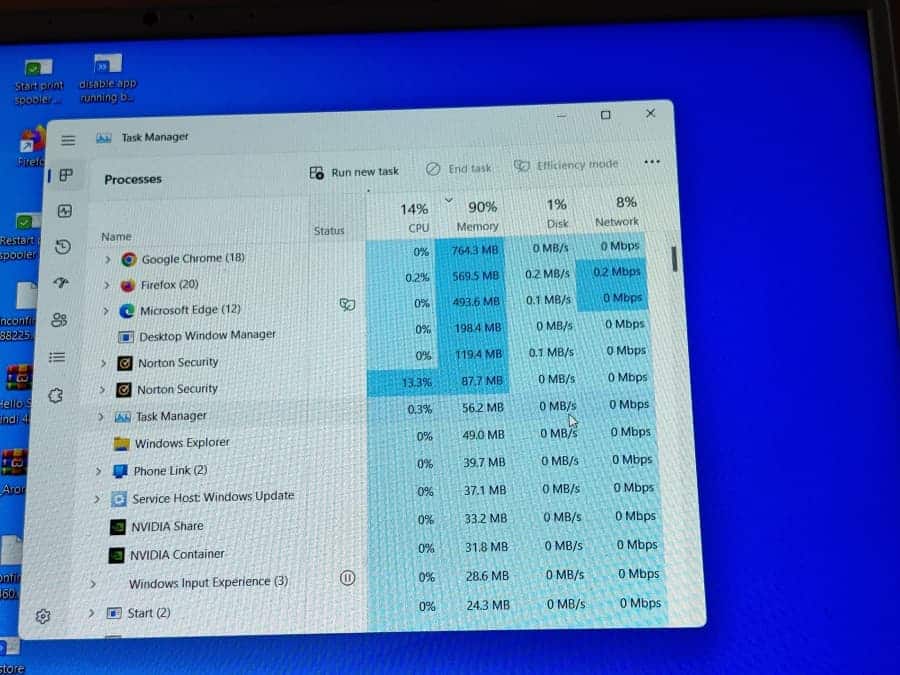
同样,随着时间的推移,隐藏的系统文件和缓存问题会堵塞您的 RAM,并在 RAM 和硬盘之间转储内存时迫使您的计算机冻结。
- 按 Win + R 打开“运行”对话框,输入“%临时%”并按 Enter 键。选择所有文件和文件夹并将其删除。
- 在网络浏览器中,转到设置或选项。找到清除浏览数据或缓存的选项并执行操作。
- 使用内置的磁盘清理实用程序删除不必要的系统文件并清除缓存。
更新设备驱动程序
驱动程序是帮助控制物理硬件的软件。过时或不兼容的驱动程序可能会导致与 Windows 11 的兼容性问题,并使您的计算机冻结且无响应。保持驱动程序最新对于稳定性至关重要,尤其是显卡驱动程序。
设备管理器是维护驱动程序运行状况的门户,使您可以确保每个设备都配备了最新的兼容驱动程序。
- 右键单击“开始”按钮并选择“设备管理器”以访问系统硬件组件的完整列表。
- 展开设备类别,对于每个设备,右键单击并选择“更新驱动程序”。
- 例如,要更新图形驱动程序,请展开显示适配器,右键单击设备,然后选择更新驱动程序。
- 按照屏幕上的说明搜索并安装最新的驱动程序更新。
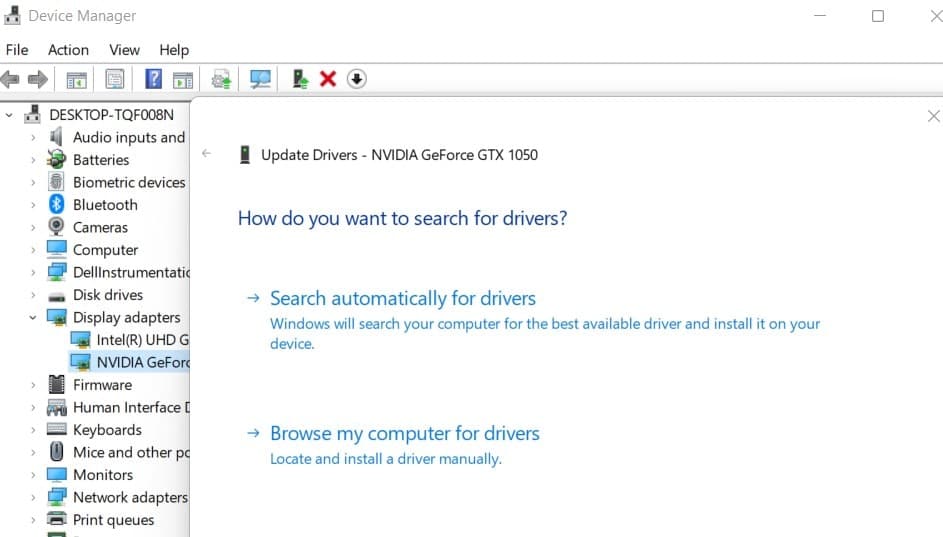
或者,使用 Windows Update 自动检查并安装系统的驱动程序更新。
- 前往“设置”>“Windows 更新”>“高级选项”
- 在“其他选项”下,选择“可选更新”
- 单击“驱动程序更新”将其展开,选中出现的任何更新旁边的框,然后单击“下载并安装”
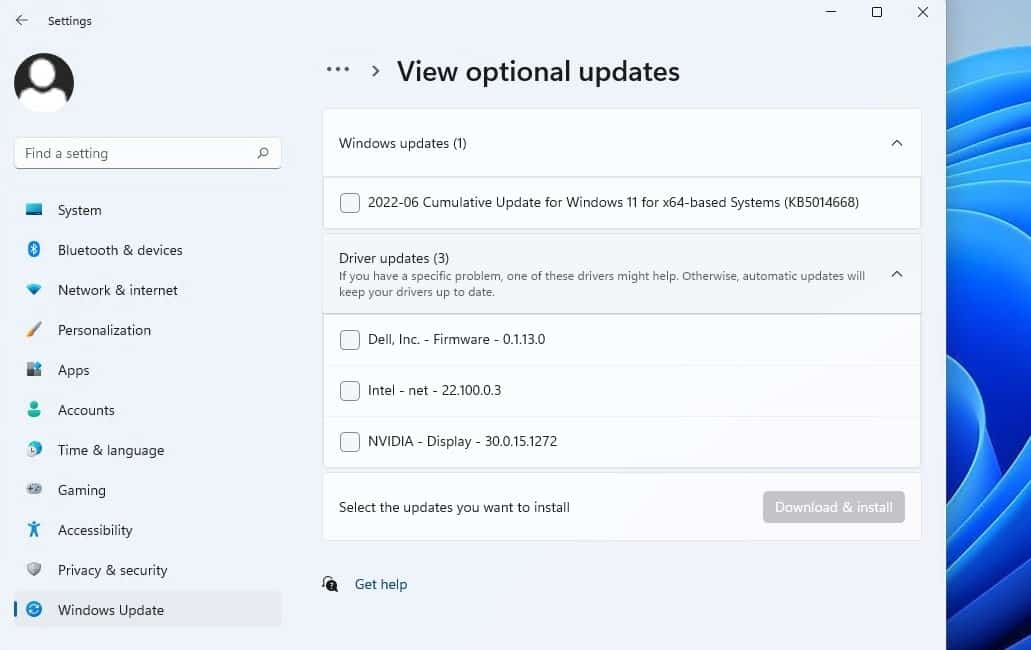
此外,您还可以使用 Driver Booster 或 Driver Easy 等第三方工具自动扫描和更新您的驱动程序。
识别有问题的软件
软件冲突或错误可能会表现为系统冻结。识别有问题的应用程序对于维护稳定的计算环境至关重要。观察何时发生冻结并采取主动措施(例如卸载或更新软件)可确保更流畅的用户体验。
- 留意系统何时发生冻结,特别是最近安装的或可疑的应用程序。
- 通过控制面板中的“添加或删除程序”功能卸载任何新安装的或可疑的软件。
- 通过在相应软件的官方网站上检查更新来确保现有软件是最新的。
- 如果问题仍然存在,请考虑重新安装或探索替代软件解决方案。
扫描病毒恶意软件感染
Windows 11 计算机冻结的另一个可能原因是恶意软件感染。恶意软件可能会降低您的计算机速度、损坏您的文件或窃取您的数据。定期运行防病毒或反恶意软件扫描对于检测和消除这些威胁、保护系统的完整性至关重要。
恶意软件或病毒的存在会严重影响系统稳定性,导致频繁冻结。
- 要运行病毒扫描,请使用内置的 Windows 安全应用程序或您选择的第三方防病毒程序。
- 打开 Windows 安全性,然后单击扫描选项并选择全面扫描
- 验证您的防病毒定义是否是最新的,以确保检测到最新的威胁。
- 及时删除任何已识别的威胁并安排定期扫描以维护持续的系统安全。
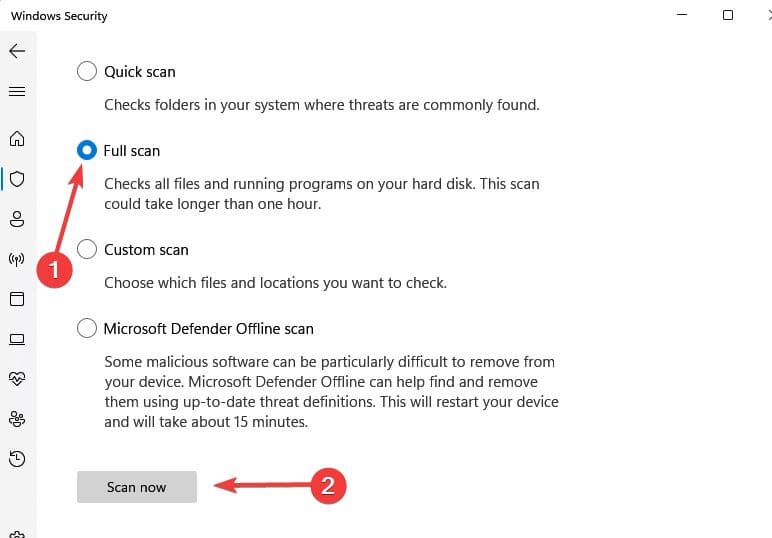
检查损坏的系统文件
损坏的系统文件可能会导致不稳定,导致计算机死机或速度变慢。验证和修复这些文件对于维护健康的操作系统至关重要。您可以运行 SFC 和 DISM 命令行工具来扫描和修复 PC 上损坏的系统文件。
- 以管理员身份打开命令提示符,按 Windows 键 + S,输入 cmd
- 在命令提示符窗口中,键入 sfc /scannow 并按 Enter。
- 系统文件检查器 (SFC) 将扫描并尝试修复损坏的系统文件。
- 按照屏幕上的说明进行操作,并根据需要重新启动计算机。
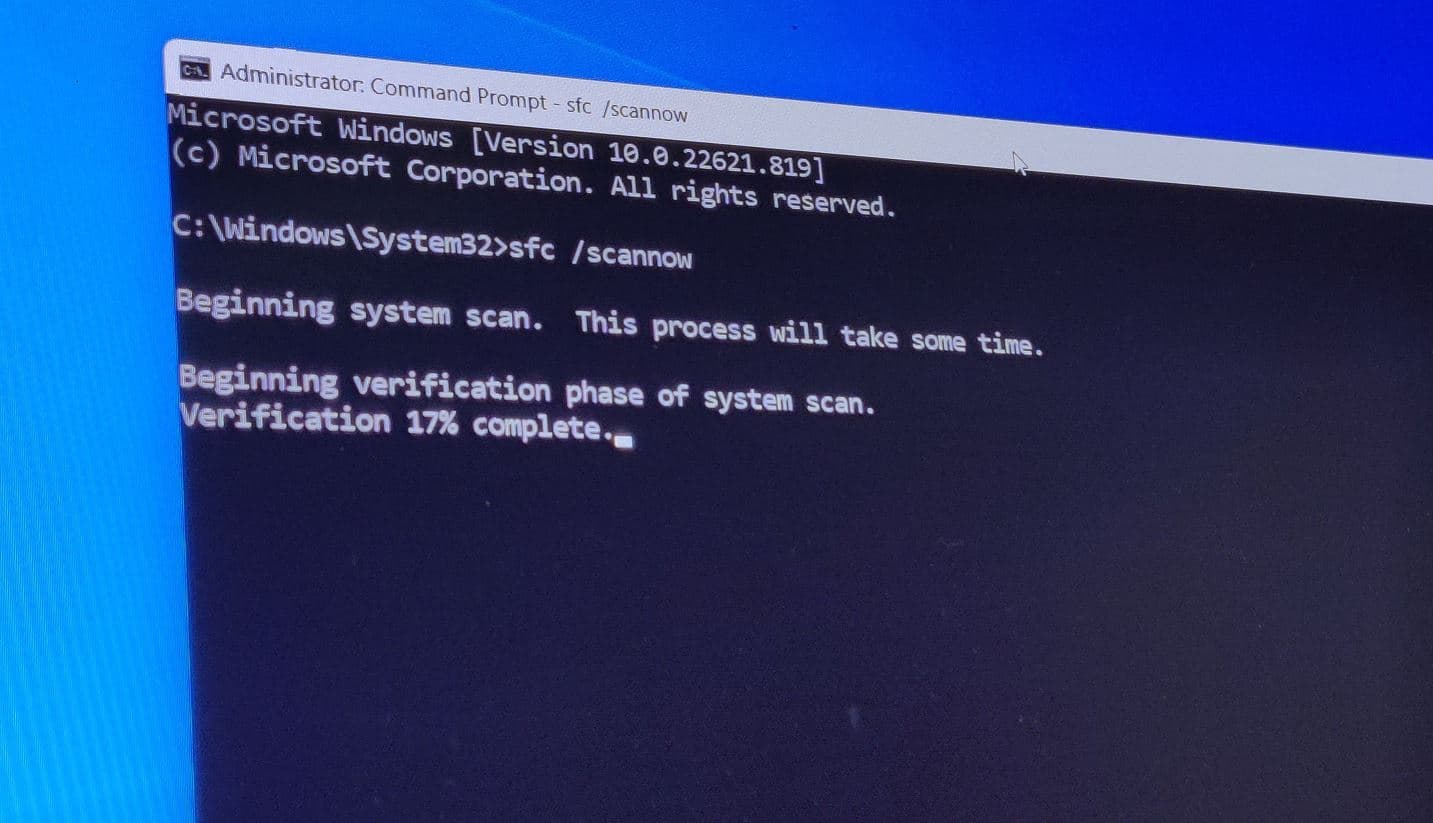
如果 SFC 扫描无法解决问题,您还可以尝试使用 DISM(部署映像服务和管理工具)命令,方法是键入DISM /在线/清理图像/ RestoreHealth并按 Enter 键。
通过检查和修复损坏的系统文件,您可以消除系统冻结的另一个潜在原因,并增强 Windows 11 计算机的整体性能。
管理启动程序
启动计算机时在后台运行的某些程序可能会消耗大量资源并导致冻结。管理启动程序可以提高性能。
- 打开任务管理器(Ctrl + Shift + Esc)并导航到“启动”选项卡。
- 启动时禁止启动不必要的程序,以减少资源消耗。
- 请谨慎操作,不要禁用重要的系统进程,确保核心功能的稳定性。
检查是否过热(硬件运行状况)
过热是硬件故障和系统冻结的常见罪魁祸首。监控硬件组件的运行状况可确保最佳性能并防止因过热而引起的问题。要检查硬件问题,您可以使用内置的Windows 内存诊断工具或您选择的第三方硬件诊断工具。您还可以打开计算机机箱并检查组件是否有任何损坏或过热的迹象。
- 使用HWMonitor等硬件监控工具评估关键部件的温度。
- 定期清除风扇上的灰尘,以保持有效的冷却和气流。
- 如果您的系统在繁重的工作负载下容易过热,请考虑添加额外的冷却解决方案,例如风扇或散热器。
同样,如果您的计算机磁盘空间不足,可能会影响其性能并导致冻结。要释放磁盘空间,您可以使用 Windows 11 中的存储感知功能。转到“设置”>“系统”>“存储”,然后打开“存储感知”。这将自动删除临时文件、回收站项目和其他不必要的数据。您还可以手动删除或移动不再需要的文件。
